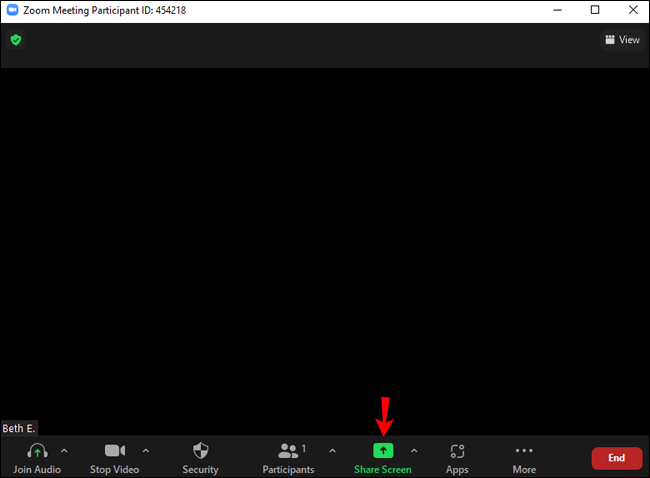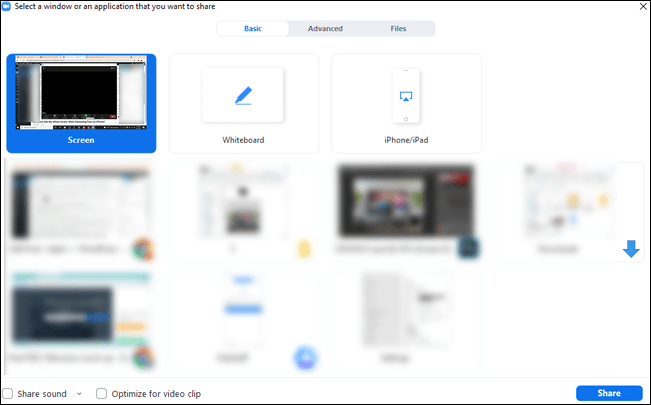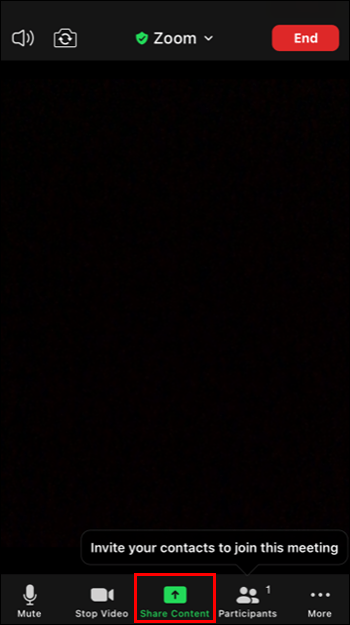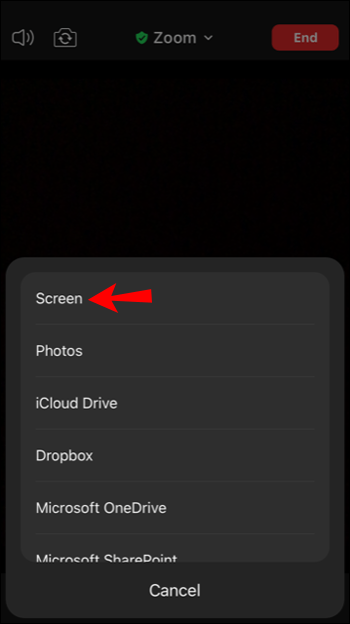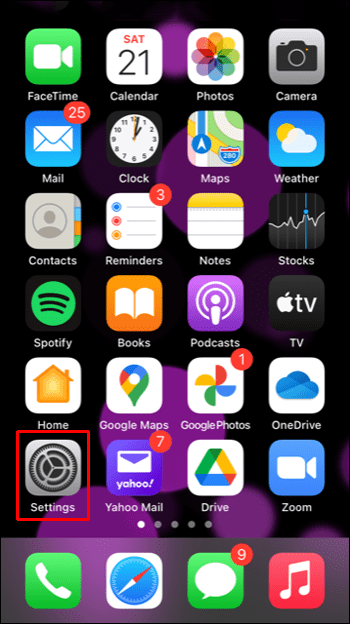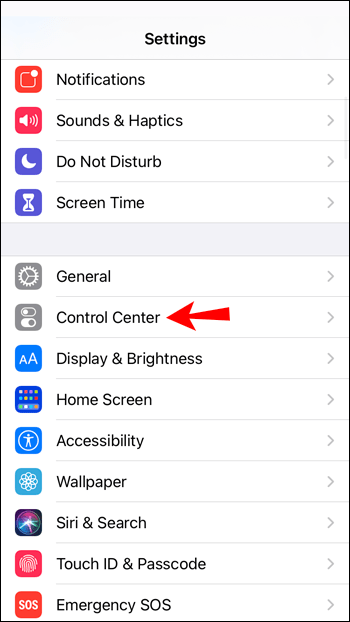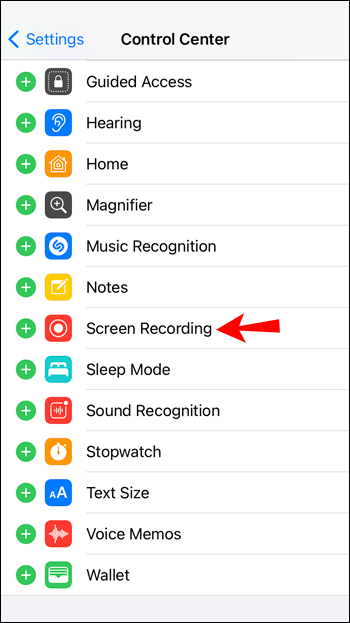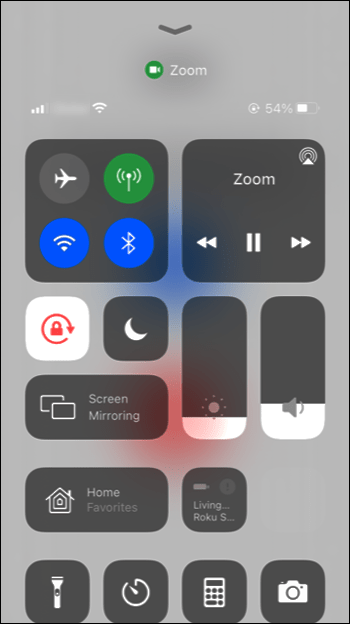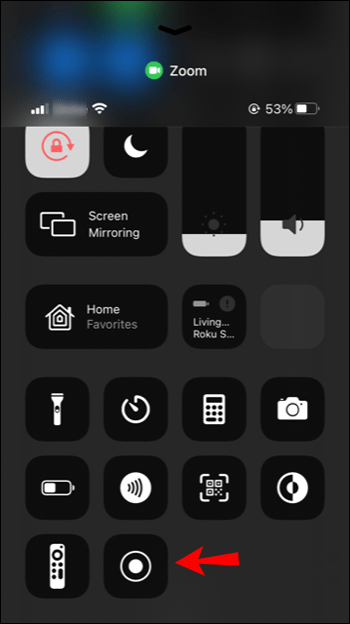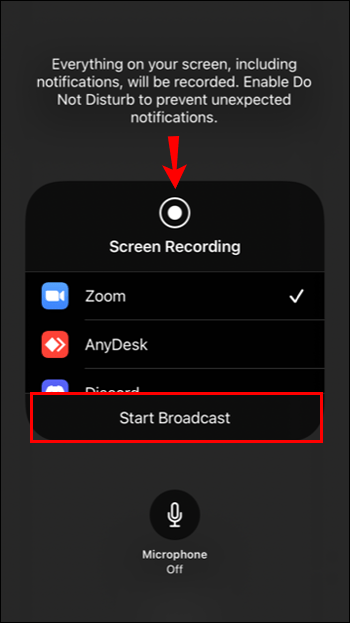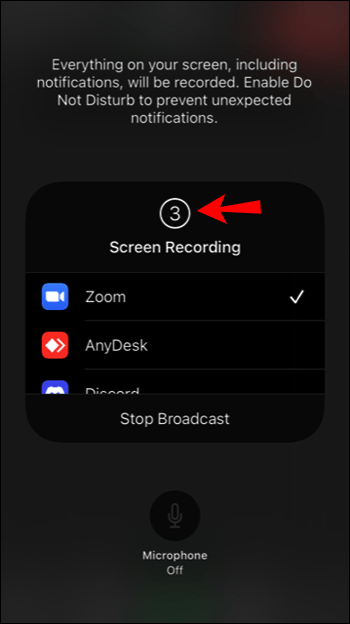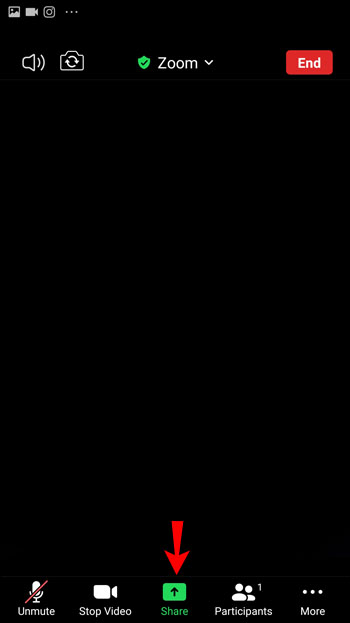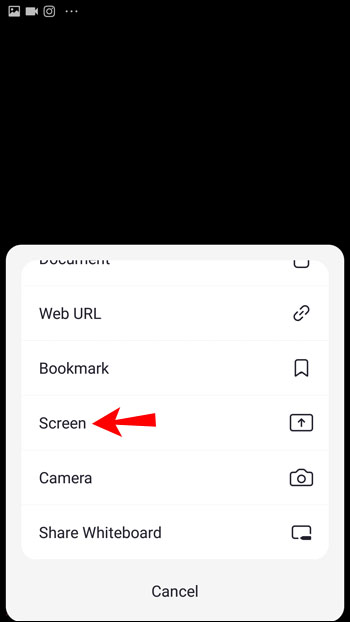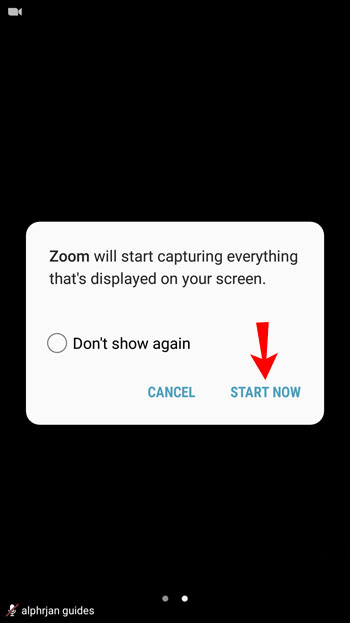Neatkarīgi no tā, vai vēlaties tērzēt ar kādu, pievienoties sapulcei vai rīkot prezentāciju, Zoom ir lieliska platforma. Taču sarunas laikā jums varētu rasties jautājums: “Vai Zoom dalībnieki var redzēt visu manu ekrānu, straumējot zvanu?”

Tas rada bažas daudziem, jo vairumā gadījumu vēlaties nodrošināt, ka neviens cits neredz jūsu ekrānā redzamo saturu, izņemot jūs. Bet dažreiz jūs vēlaties, lai citi zvana dalībnieki redzētu to, ko redzat jūsu ekrānā.
Ja vēlaties uzzināt, vai citi Zoom dalībnieki var redzēt jūsu ekrānu, nemeklējiet tālāk. Šajā rakstā mēs apspriedīsim visu, kas jums jāzina par ekrānu kopīgošanu programmā Zoom.
Vai tālummaiņa var redzēt visu manu ekrānu, straumējot no datora?
Kad pievienojaties Zoom zvanam no sava datora, pārējie dalībnieki pēc noklusējuma nevar redzēt jūsu datora ekrānu. Viņi redz tikai to, ko jūs atļaujat. Ja jums ir ieslēgta gan kamera, gan mikrofons, viņi jūs redzēs un dzirdēs jūsu audio. Varat izvēlēties iespējot vienu no šiem diviem vai atspējot abus. Tas pats attiecas uz gadījumiem, kad esat Zoom zvana vadītājs.
Taču jebkurā sapulces brīdī saimnieks vai citi zvana dalībnieki var kopīgot visu savu ekrānu. Ja viņi izvēlēsies kopīgot visu ekrānu, visi zvana dalībnieki to redzēs. Tas ir īpaši noderīgi biznesa sanāksmēm, prezentācijām vai lekcijām.
Taču tas, ka kāds no dalībniekiem kopīgoja savu ekrānu, nenozīmē, ka visi tagad var redzēt arī jūsu ekrānu. Jūsu ekrāns paliek privāts, līdz izlemjat savā ierīcē iespējot ekrāna kopīgošanas opciju, un neviens cits to nevarēs izdarīt jūsu vietā.
Ja vēlaties, lai citi sarunas dalībnieki redzētu visu jūsu ekrānu un jūs izmantojat datoru, veiciet tālāk norādītās darbības.
- Sarunas laikā ekrāna apakšdaļā pieskarieties pogai Kopīgot ekrānu.
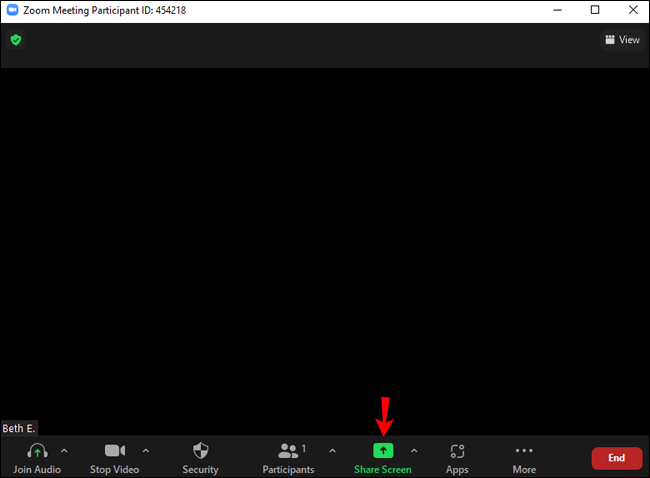
- Tiks parādīts uznirstošais logs ar dažādām opcijām. Izvēlieties koplietot visu ekrānu.
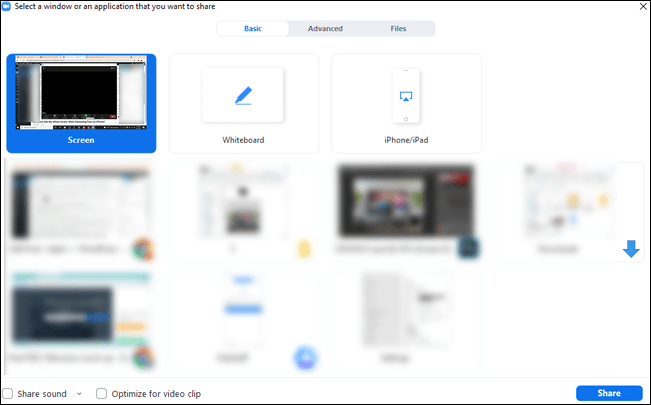
- Tālummaiņa automātiski pārslēgsies uz pilnekrāna režīmu. Varat to iziet jebkurā laikā, nospiežot tastatūras taustiņu Esc vai nospiežot pogu “Iziet no pilnekrāna”.
Kad 80% zvana dalībnieku saņems jūsu kopīgoto ekrānu, jūs redzēsit paziņojumu, ka kopīgojat ekrānu. Ziņojums paliks ekrāna augšdaļā, līdz pārtrauksit tā kopīgošanu.
Kopīgojot visu ekrānu, neaizmirstiet, ka visi to var redzēt, tostarp saņemtos ziņojumus un paziņojumus. Ja vēlaties to novērst, izvēlieties citas ekrāna koplietošanas opcijas, piemēram, konkrētas lietotnes kopīgošanu.
Ir arī svarīgi atcerēties, ka, lai gan varat koplietot visu ekrānu ar citiem, viņi to nevar kontrolēt. Tas nozīmē, ka citi dalībnieki nevar piekļūt jūsu lietotnēm, ziņojumiem un mapēm tikai tāpēc, ka kopīgojāt ar viņiem savu ekrānu. Dalībnieki var redzēt tikai to, ko jūs viņiem rādāt.
Vai tālummaiņa var redzēt visu manu ekrānu, straumējot no iPhone?
Ja izmantojat tālummaiņu iPhone tālrunī un uztraucaties, ka visi var redzēt jūsu ekrānu, jūs ar prieku uzzināsit, ka tas tā nav, ja vien neiespējosit ekrāna kopīgošanu. Parasti, ja piedalāties zvanā, citi dalībnieki var redzēt tikai jūsu video un/vai audio, atkarībā no jūsu iestatījumiem. Ja vēlaties, varat atspējot abus un tikai klausīties vai tikai skatīt sarunu.
Tālummaiņa aizsargā jūsu privātumu, kas nozīmē, ka neviens cits nevar iespējot ekrāna koplietošanas opciju, izņemot jūs, pat ne zvana vadītājs. Turklāt, ja kāds no dalībniekiem kopīgo savu ekrānu, jūsu ekrāns netiks kopīgots automātiski.
Ja vēlaties koplietot visu iPhone tālruņa ekrānu un piedalāties zvanā, veiciet tālāk norādītās darbības.
- Sarunas laikā pieskarieties “Kopīgot saturu”.
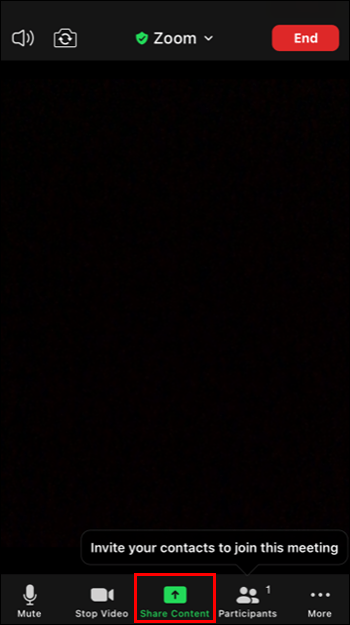
- Ekrānā tiks parādītas vairākas opcijas. Pieskarieties “Ekrāns”, lai kopīgotu visu displeju.
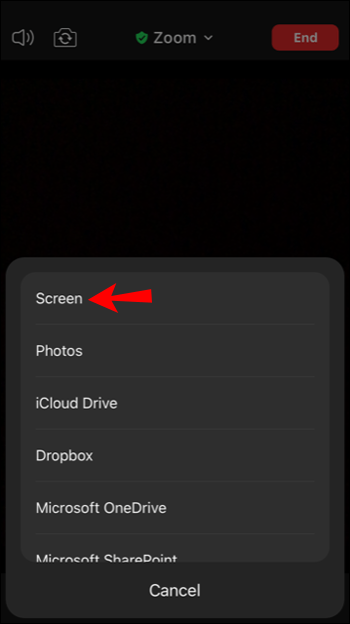
Ja iepriekš neesat kopīgojis savu ekrānu, tas ir jāiestata savos iestatījumos.
- Atveriet lietotni Iestatījumi.
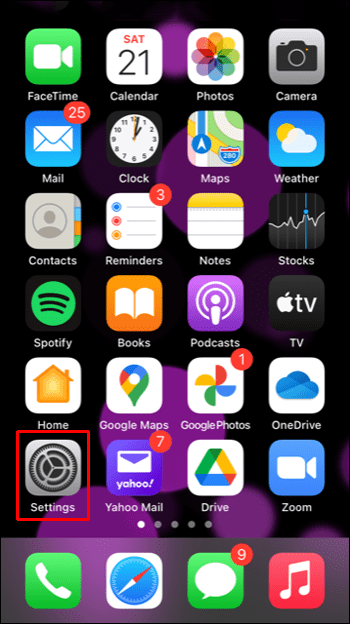
- Pieskarieties “Vadības centrs” un pēc tam pieskarieties “Pielāgot vadīklas”.
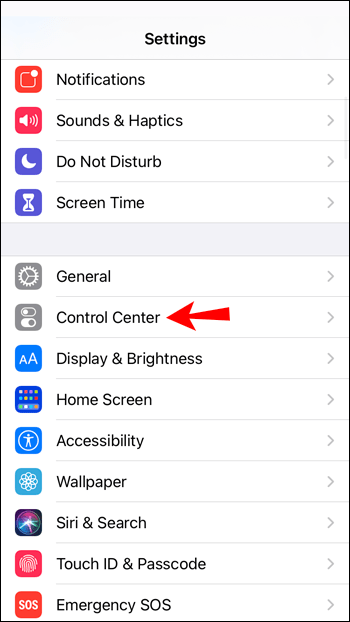
- Pieskarieties plus zīmei, lai pievienotu “Screen Recording”.
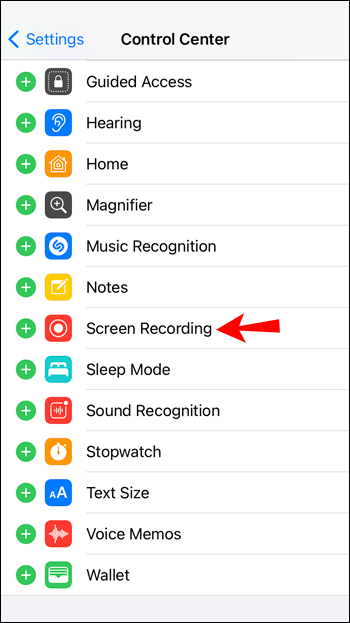
- Pieskarieties sarkanajai joslai un atgriezieties pie Tālummaiņas.
- Velciet pa kreisi, lai piekļūtu norādījumiem par apraidi, izmantojot tālummaiņu.
- Velciet uz augšu, lai piekļūtu vadības centram.
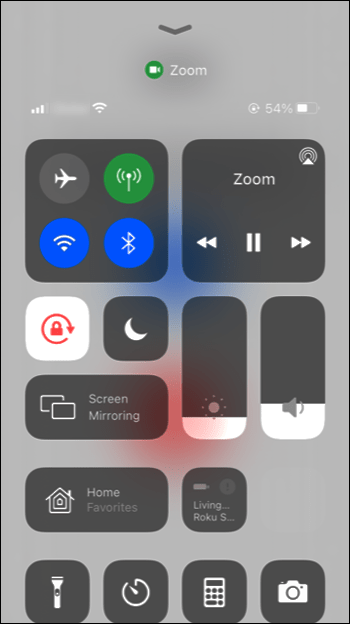
- Nospiediet un turiet ierakstīšanas pogu.
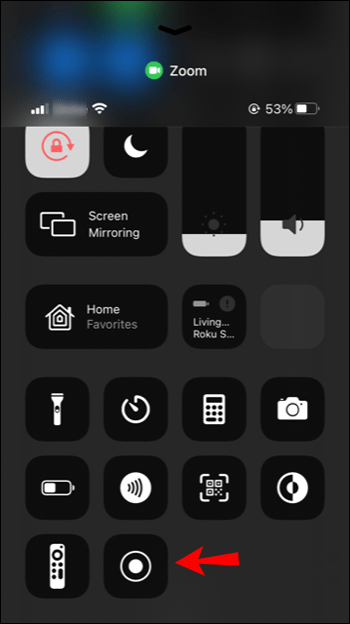
- Pieskarieties “Tālummaiņa” un pēc tam pieskarieties “Sākt apraidi”.
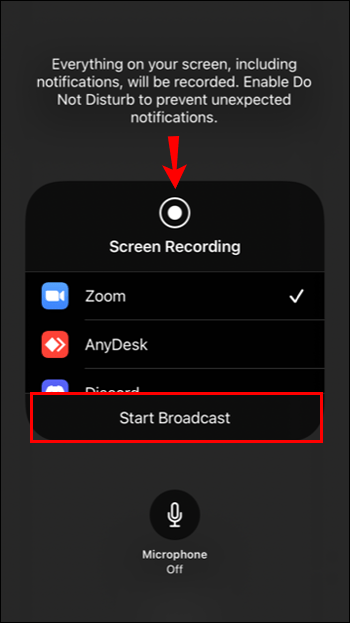
- Pēc trīs saskaitīšanas jūsu ekrāns tiks kopīgots zvanā.
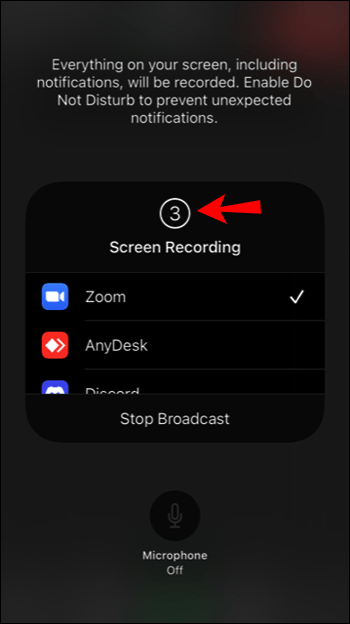
Ikreiz, kad vēlaties pārtraukt ekrāna kopīgošanu, pieskarieties sarkanajai joslai augšpusē.
Ņemiet vērā, ka ikviens zvana dalībnieks varēs redzēt saņemtos paziņojumus. Varat to novērst, izvēloties citu koplietošanas opciju, piemēram, Google disku, Dropbox, fotoattēlus utt. Neatkarīgi no tā, ko izlemjat kopīgot, jums nav jāuztraucas par to, ka citi piekļūs jūsu iPhone tālrunim. Ekrāna kopīgošana nozīmē, ka citi to var tikai skatīt, bet nevar kontrolēt.
Vai tālummaiņa var redzēt visu manu ekrānu, straumējot no Android ierīces?
Tālummaiņa ir pieejama arī kā mobilā lietotne Android lietotājiem. Ja jums patīk to izmantot, bet neesat pārliecināts, vai lietotnei ir piekļuve visam ekrānam, varat būt mierīgs, zinot, ka tā nav. Proti, kad piedalāties Zoom zvanā, citi var redzēt tikai jūsu video vai audio, vai abus. Jūs vienmēr varat tos pielāgot, iespējojot abus vai nevienu.
Ekrāna kopīgošanas iespējošana vai atspējošana vienmēr ir jūsu ziņā. Ja kāds no dalībniekiem kopīgo savu ekrānu, jūsu ekrāns netiks kopīgots automātiski.
Ja vēlaties koplietot ekrānu no savas Android ierīces, veiciet tālāk norādītās darbības.
- Sarunas laikā pieskarieties “Kopīgot”.
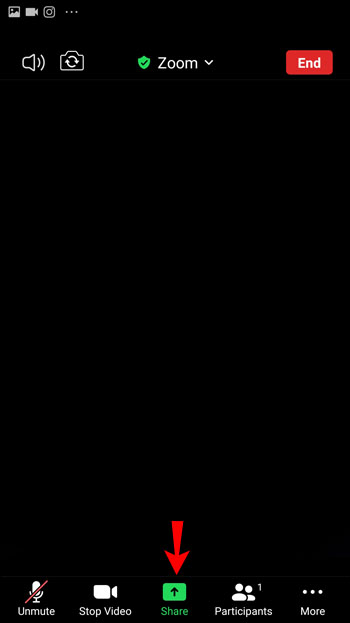
- Tiks parādītas dažādas kopīgošanas opcijas. Pieskarieties “Ekrāns”.
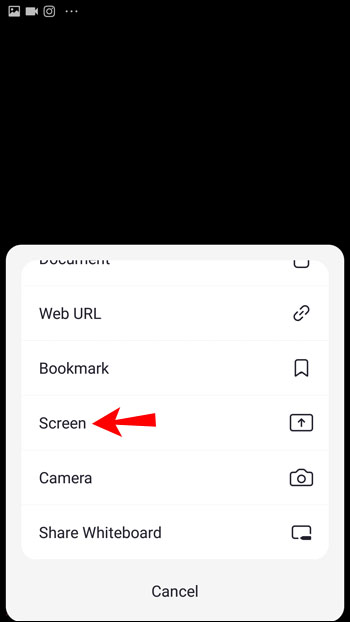
- Parādīsies uznirstošais ziņojums, kurā tiks lūgts atļaut tālummaiņas piekļuvi dažādām funkcijām. Pieskarieties “Atļaut”.
- Pieskarieties "Sākt tūlīt".
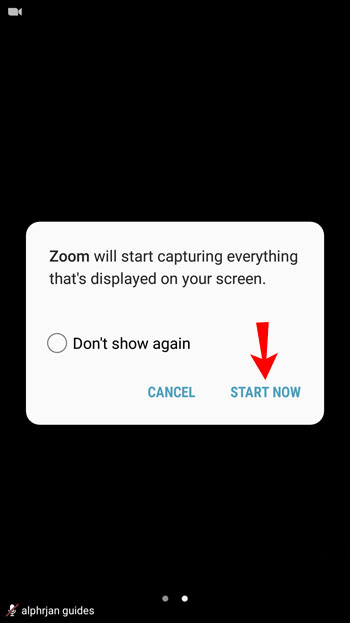
Pieskarieties “Pārtraukt kopīgošanu”, kad vēlaties atspējot kopīgošanu. Pirms ekrāna kopīgošanas ar citiem ieteicams iespējot opciju “Netraucēt”. Tādā veidā neviens nevarēs skatīt paziņojumus, ko varat saņemt, un jūs varat kopīgot ekrānu bez pārtraukumiem.
Ja vēlaties uzzināt, vai citi dalībnieki var piekļūt jūsu tālrunim, jūs priecāsities uzzināt, ka ekrāna kopīgošana nozīmē, ka viņi to var tikai skatīt. Citi zvana dalībnieki nevar piekļūt jūsu ierīcei vai to kontrolēt.
Vai tālummaiņa var redzēt visu manu ekrānu, straumējot no iPad?
Ja jums pieder iPad un vēlaties izmantot tālummaiņu, taču vēlaties uzzināt, vai programmai automātiski ir piekļuve visam ekrānam, jums jāzina, ka tas tā nav. Neatkarīgi no tā, vai rīkojat zvanu vai esat dalībnieks, funkcija Zoom nevar automātiski kopīgot jūsu ekrānu ar citiem.
Tālummaiņa ļauj pielāgot, vai citi jūs redz vai dzird. Varat pat atspējot abas funkcijas un tikai skatīt vai klausīties zvanu. Kad izlemjat, ka vēlaties koplietot visu ekrānu, varat iespējot opciju izvēlnē. Šī opcija ir noderīga, ja vēlaties dalībniekiem kaut ko parādīt savā iPad.
Ja vēlaties uzzināt, kā koplietot visu ekrānu no iPad, veiciet tālāk norādītās darbības.
- Sarunas laikā pieskarieties “Kopīgot saturu”.
- Ekrānā tiks parādītas dažādas opcijas. Pieskarieties “Ekrāns”, lai kopīgotu visu displeju.
Ja šī ir pirmā reize, kad kopīgojat ekrānu, izmantojot tālummaiņu, tas ir jāiestata savos iestatījumos:
- Dodieties uz iestatījumiem.
- Pieskarieties “Vadības centrs” un atlasiet “Pielāgot vadīklas”.
- Pieskarieties plus zīmei, lai pievienotu “Screen Recording”.
- Pieskarieties sarkanajai joslai un atgriezieties pie Tālummaiņas.
- Velciet pa kreisi, lai piekļūtu norādījumiem “Broadcast to Zoom”.
- Piekļūstiet vadības centram, velkot uz augšu.
- Izvēlieties un turiet ierakstīšanas pogu.
- Pieskarieties “Tālummaiņa” un pēc tam pieskarieties “Sākt apraidi”.
- Pēc trīs saskaitīšanas jūs sāksit kopīgot savu ekrānu.
Kad kopīgojat ekrānu, ir svarīgi zināt, ka citi dalībnieki nevar kontrolēt jūsu iPad. Viņi var tikai skatīt jūsu ekrānu bez iespējas piekļūt jūsu ierīcei. Ikreiz, kad esat pabeidzis ekrāna kopīgošanu, pieskarieties sarkanajai joslai un pēc tam pieskarieties “Apturēt”.
Kontrolējiet, ko citi redz, kopīgojot jūsu ekrānu
Tālummaiņa nekad nevar kopīgot jūsu ekrānu bez jūsu atļaujas neatkarīgi no izmantotās platformas. Tikai jūs varat iespējot šo opciju. Kad kopīgojat visu ekrānu ar citiem, ņemiet vērā, ka viņi var redzēt visu, tostarp saņemtos paziņojumus. Ja vēlaties to novērst, iespējojiet savā ierīcē opciju “Netraucēt” vai izvēlieties citu kopīgošanas opciju.
Vai tālummaiņā bieži izmantojat ekrāna kopīgošanas opciju? Vai izvēlaties koplietot visu ekrānu? Pastāstiet mums komentāru sadaļā zemāk.